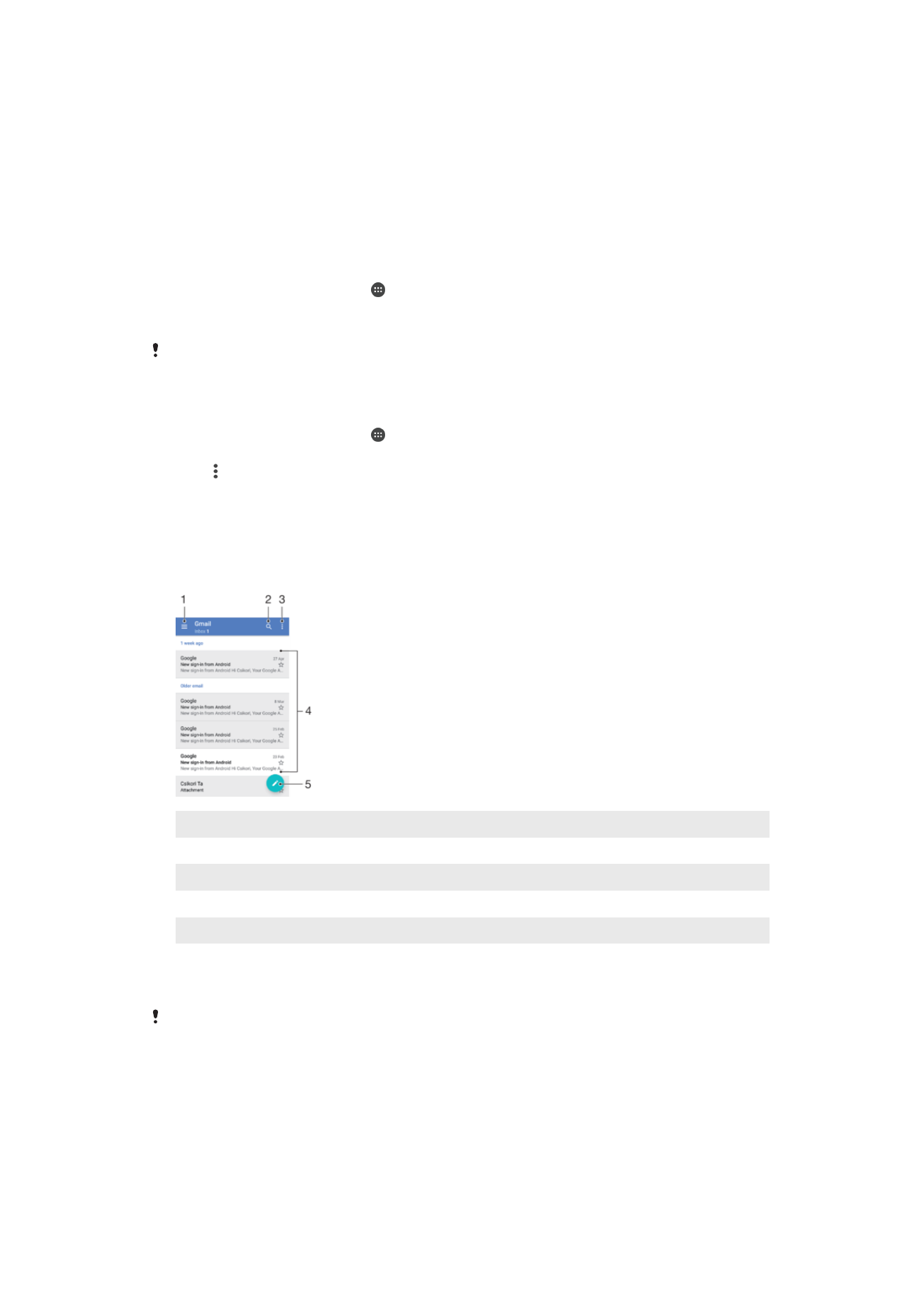
Menghantar dan menerima mesej e-mel
1
Lihat menu dan senarai semua akaun e-mel dan folder
2
Cari mesej e-mel
3
Akses tetapan dan pilihan
4
Senarai mesej e-mel
5
Tulis mesej e-mel
Untuk memuat turun mesej e-mel baru
•
Apabila peti masuk e-mel terbuka, leret ke bawah pada senarai mesej.
Sebelum anda cuba memuat turun mesej e-mel baru, pastikan bahawa anda mempunyai
sambungan data yang berfungsi. Untuk mendapatkan maklumat lanjut tentang memastikan
sambungan data berjaya, lihat
Tetapan Internet dan MMS
pada halaman 50.
94
Ini ialah versi Internet penerbitan ini. © Cetak hanya untuk kegunaan peribadi.
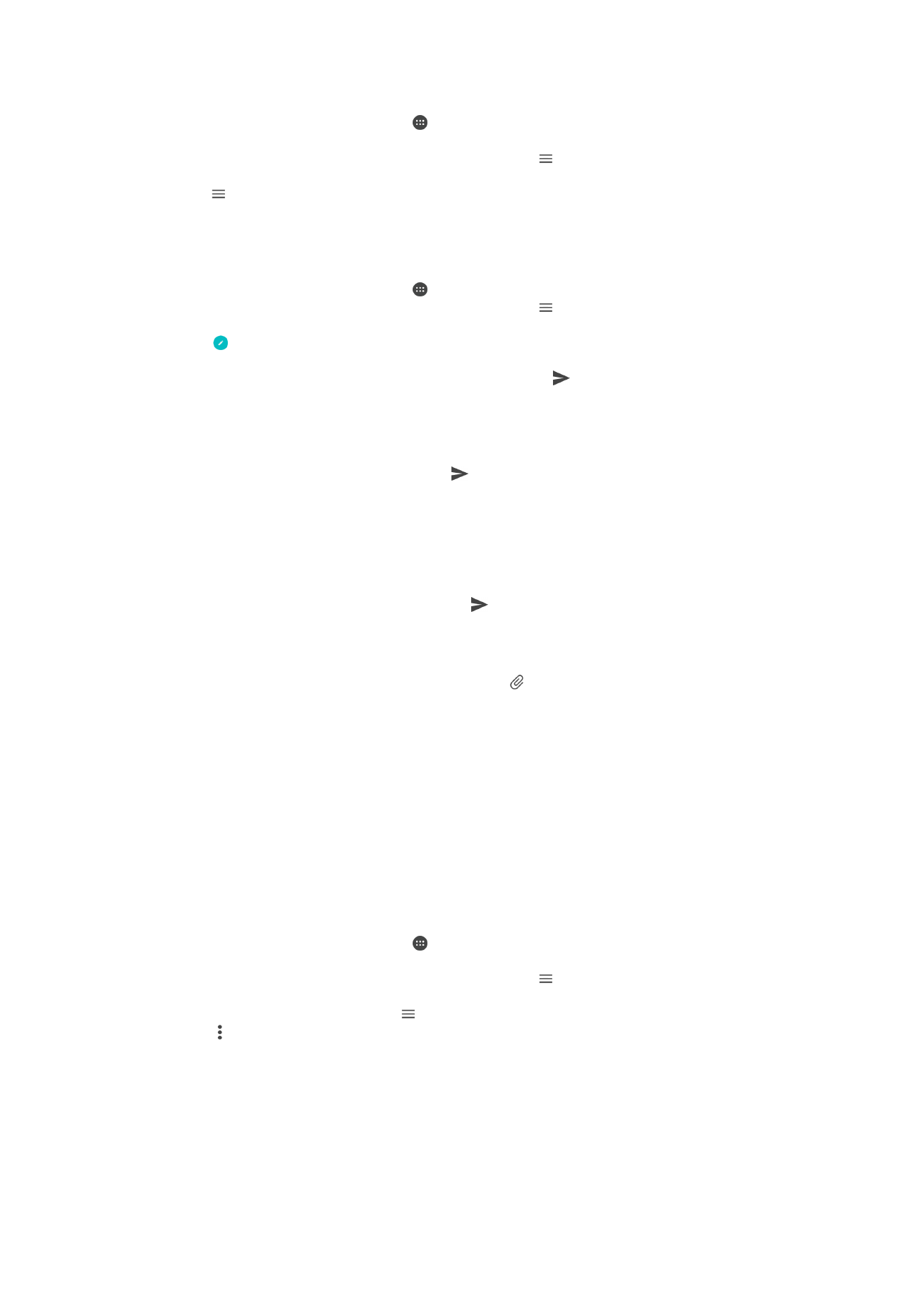
Untuk membaca mesej e-mel anda
1
Dari Skrin laman utama anda, ketik .
2
Cari dan ketik
E-mel.
3
Jika anda menggunakan beberapa akaun e-mel, ketik dan pilih akaun yang
anda ingin semak. Jika anda ingin menyemak semua akaun e-mel anda serentak,
ketik , kemudian ketik
Peti masuk gabungan.
4
Dalam peti masuk e-mel, tatal ke atas atau bawah dan ketik mesej e-mel yang
anda mahu baca.
Untuk mencipta dan menghantar mesej e-mel
1
Dari Skrin laman utama anda, ketik , kemudian cari dan ketik
E-mel.
2
Jika anda menggunakan beberapa akaun e-mel, ketik dan pilih akaun yang
anda ingin gunakan untuk menghantar e-mel.
3
Ketik , kemudian taip nama penerima atau alamat e-mel dan pilih satu atau lebih
penerima daripada senarai juntai bawah.
4
Masukkan subjek dan teks mesej e-mel, kemudian ketik .
Untuk membalas mesej e-mel
1
Dalam peti masuk e-mel anda, cari dan ketik mesej yang mahu dibalas, kemudian
ketik
Balas atau Balas semua.
2
Masukkan balasan anda, kemudian ketik .
Untuk menghantar semula mesej e-mel
1
Dalam peti masuk e-mel anda, cari dan ketik mesej yang anda mahu hantar
semula, kemudian ketik
Hantar semula.
2
Masukkan nama penerima atau alamat e-mel, kemudian pilih satu atau lebih
penerima daripada senarai juntai bawah.
3
Masukkan teks mesej anda, kemudian ketik .
Untuk menyimpan atau melihat lampiran mesej e-mel
1
Cari dan ketik mesej e-mel yang mengandungi lampiran yang anda ingin lihat.
Mesej e-mel dengan lampiran ditandakan dengan .
2
Selepas mesej e-mel dibuka, cari lampiran dalam isi e-mel, kemudian ketik
SIMPAN atau LIHAT bersebelahan dengannya.
Untuk menyimpan alamat e-mel penghantar ke kenalan anda
1
Cari dan ketik mesej dalam peti masuk e-mel anda.
2
Ketik nama penghantar, ketik
Tambah kepada Kenalan kemudian, ketik OK.
3
Pilih kenalan sedia ada atau ketik
Wujudkan kenalan baru.
4
Sunting maklumat kenalan jika dikehendaki, kemudian ketik
SIMPAN.